Heute wurde ich kurzfristig zu einem kleinen Test der iPhone-App Google PhotoScan gezwungen. Ein Bekannter hier im Ort wollte plötzlich alte Fotos (auf Papier) an seinem PC haben. Weil er keinen Scanner besitzt, hat er mich gebeten, die Fotos zu fotografieren und ihm dann per Mail zu schicken, damit er sie am Rechner hat.
“Da war doch was mit Google und Fotos…”, dachte ich mir noch so und stellte dann fest, dass ich die App “Google PhotoScan” bzw. auf Deutsch “Fotoscanner” sogar schon auf meinem iPhone XS installiert habe. Verwendet hatte ich sie allerdings noch nie. Nun war der Zeitpunkt gekommen, der App mal auf den Zahn zu fühlen. Für meinen Test habe ich die Fotos nach und nach auf ein weißes Regalbrett auf den Balkon gelegt – komplett ohne extra Beleuchtung. Nur der wolkige Himmel hat das Licht spendiert. Soviel zu den Testbedingungen.
Vorneweg: Ich hatte zuerst Bedenken, dass ich die Fotos alle zu Google hochladen lassen muss. Dies ist aber nicht der Fall. Die Fotos, die man mit “Fotoscanner” digitalisiert, landen lokal in der Fotomediathek des iPhone und können von dort weiter bearbeitet oder geteilt werden.

Kapitel in diesem Beitrag:
Aus 5 mach 1: So funktioniert der Scan
Grundsätzlich könnte man die Fotos ja mit der Kamera-App des iPhone abfotografieren, aber das hat mehrere Nachteile:
- Man hat immer etwas im Hintergrund (Tisch oder ähnliches), was man nicht auf den Fotos sehen möchte.
- Die eigentlichen Fotos sind in den geknipsten Bildern nicht richtig ausgerichtet.
- Man muss die Fotos beschneiden und drehen, damit man nur das abfotografierte Bild auf dem fertigen Foto hat.
- Durch die Kameralinse bekommt man Verzerrungen und gebogene Ränder bei den Fotos, die man ablichtet.
- Das Schlimmste sind jedoch die Reflexionen, die man durch die glänzende Oberfläche der Fotos immer irgendwo im Bild hat.
Die App von Google hat hier einen kleinen Trick gegen diese Reflexionen auf Lager, denn sie fordert einen dazu auf, genau fünf verschiedene Fotos von dem Papierabzug zu machen. Diese Aufnahmen rechnet sie zusammen und kann so Reflexionen – sogar von Glasrahmen – aus dem Foto entfernen. Das Ergebnis ist ziemlich beeindruckend.
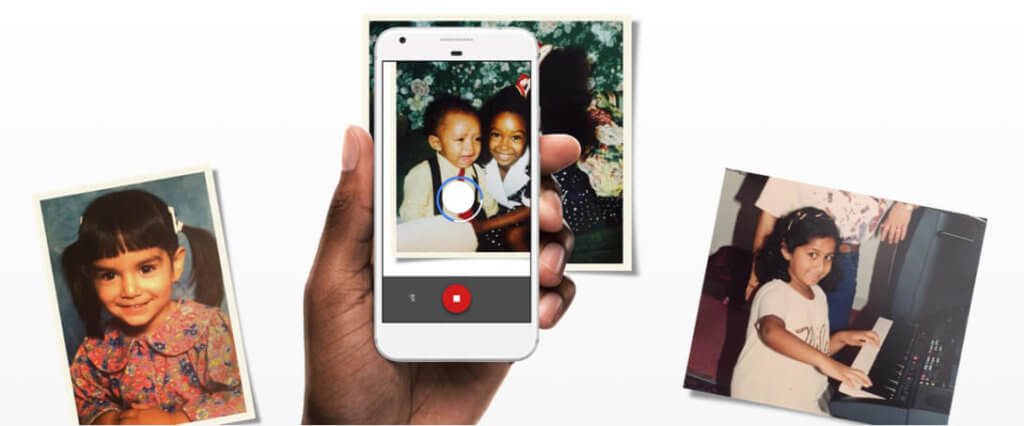
Automatisches Drehen und Beschneiden
Im automatischen Bearbeitungsprozess der Google PhotoScan-App ist auch das Entfernen des unerwünschten Hintergrundes eingebaut. Das eigentliche Foto wird also “on the fly” gedreht, entzerrt und beschnitten. Am Ende wird es automatisch in der Fotomediathek des iPhone gespeichert – sofern man der App die Erlaubnis dazu gegeben hat.
Wenn man sich folgendes Video von Google anschaut (ab Minunte 1:02 wird es spannend!), sieht man direkt, wie einfach der Scan-Vorgang mit der App vonstattengeht:
Schnelle Bearbeitung von vielen Fotos möglich
Wer eine große Box mit vielen alten Fotos hat, der wird sich über das praktische Userinterface der App freuen. Sie gibt genaue Anweisungen (über AR-Einblendungen im Kamera-Bild) von wo man die unterschiedlichen Fotos machen muss. Das Zusammenrechnen und Zuschneiden erfolgt in Sekundenschnelle und das fertige Bild wandert automatisch in die Fotosammlung. Man kann also in relativ kurzer Zeit eine größere Menge Fotos ablichten und sich damit durch alte Fotoalben oder Boxen durcharbeiten.
Mein Fazit: Es gibt vermutlich nichts Besseres!
Ich habe jetzt nicht wirklich Erfahrungen mit anderer Foto-Scan-Apps gemacht, aber ich kann mir nur schwer vorstellen, dass man bei den Ergebnissen und dem Userinterface noch irgendetwas verbessern kann. Was am Ende beim Digitalisieren von Fotos auf Papier in der Kamera-Rolle landet, sind gute Fotos der abgelichteten Bilder, bei denen jedoch nur marginale Nachbearbeitung bei Farben, Schärfe, Belichtung oder Tonwertkorrektur erfolgt. Das finde ich auch sehr gut, denn die automatischen Bildverbesserer haben immer mal Probleme bei dem einen oder anderen Foto. Bevor die guten alten Aufnahmen dadurch “Schaden” nehmen, ist es mir lieber, einen neutralen Abzug ohne große Veränderungen zu besitzen.
[appbox appstore id1165525994]
Wenn ihr also mal vorhabt, eine größere Menge Fotos zu digitalisieren oder einfach nur mal bei euren Bekannten vier Fotos “einscannen” müsst, dann ist die kostenlose App “Google PhotoScan” euer Freund.
Ähnliche Beiträge
Jens betreibt das Blog seit 2012. Er tritt für seine Leser als Sir Apfelot auf und hilft ihnen bei Problemen technischer Natur. Er fährt in seiner Freizeit elektrische Einräder, fotografiert (natürlich am liebsten mit dem iPhone), klettert in den hessischen Bergen rum oder wandert mit der Familie. Seine Artikel beschäftigen sich mit Apple Produkten, Neuigkeiten aus der Welt der Drohnen oder mit Lösungen für aktuelle Bugs.









…die App wird im App-Store allerdings anders benannt, als im angeführten Artikel, nämlich „Fotoscanner von Google Fotos“!!!
Danke für den Hinweis, Walter! Ich habe vermutlich den englischen App-Namen erwischt. Ich ergänze es mal oben im Artikel, damit man weiß, wonach man suchen muss. :D
Es gibt noch was Besseres: die App „Photomyne“ kostet zwar ein wenig -aber… es geht wesentlich schneller. Scan von kompletten Fotoalben-Seiten mit eingeklebten Fotos ist völlig unkompliziert. Die Qualität ist hervorragend!
Hallo Manfred! Danke für den Hinweis. Ich habe mir gerade mal ein Video zu Photomyne angeschaut. Die haben leider keine Lösung gegen Reflexionen mit am Start. Da liefert der Fotoscanner von Google Fotos die besseren Ergebnisse, da er Reflexionen durch die 5 Fotos pro Bild rausrechnen kann. Ein Vorteil von Photomyne scheint jedoch zu sein, dass man mit einem Bild auch ein Blatt mit mehreren Fotos aus einem Fotoalbum abfotografieren kann und er die einzelnen Bilder dann rausschneidet.
Aber der größte Punkt, der für mich gegen Photomyne spricht, ist das Abomodell dahinter. Da nutze ich doch lieber die Google-Lösung, die komplett kostenfrei ist und vermutlich auch bessere Bildqualität liefert.
Danke für den Tipp!